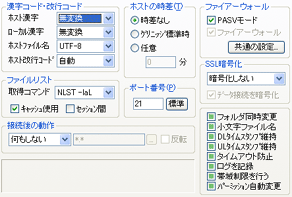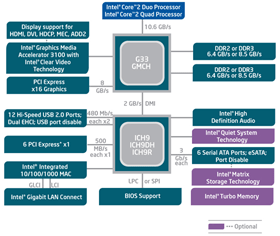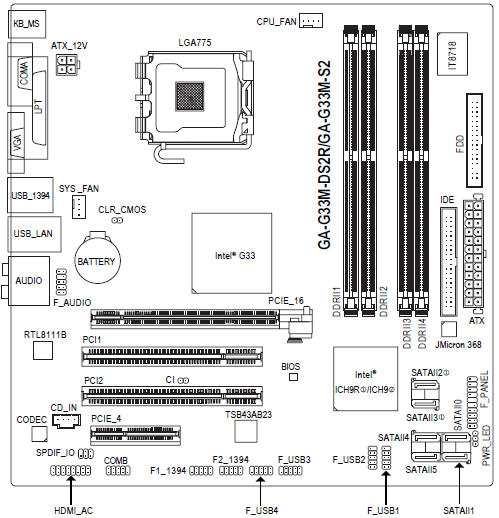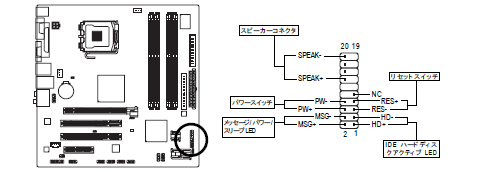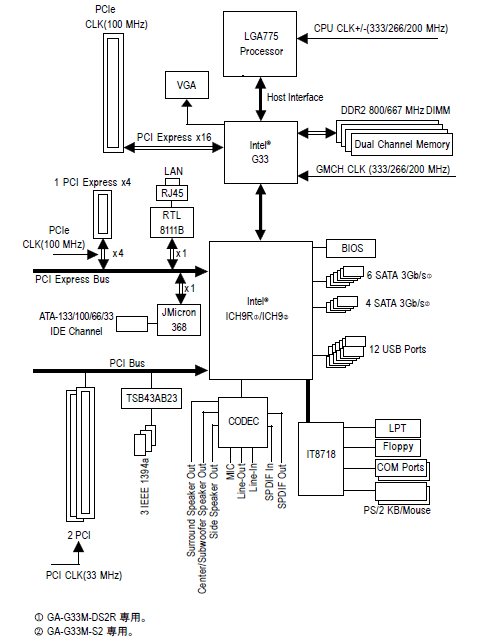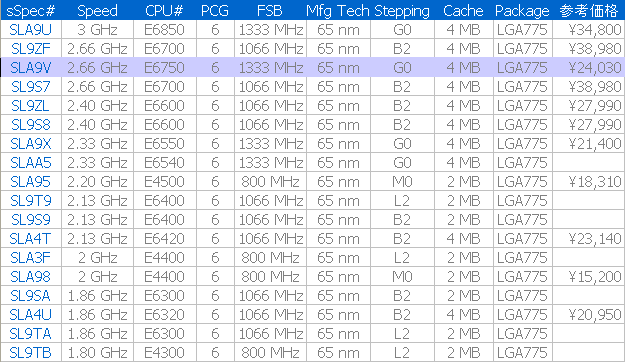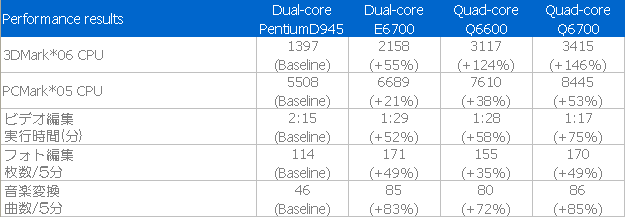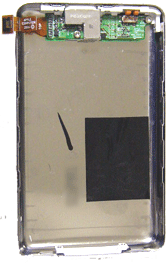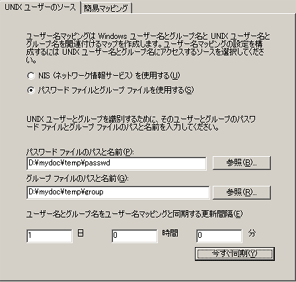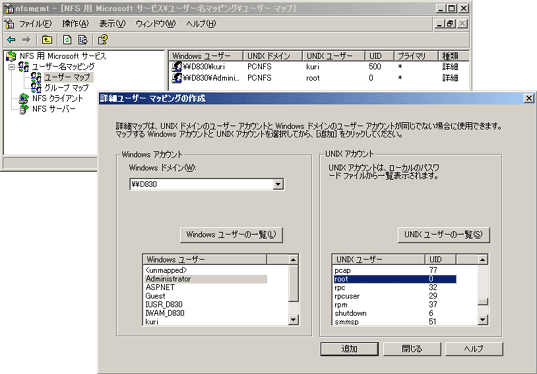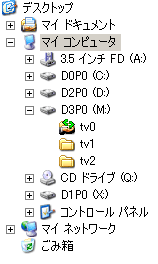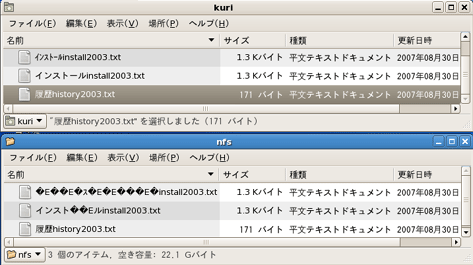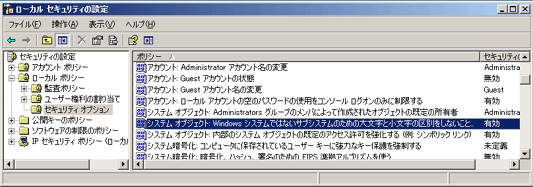MovableType4導入
MovableType3.2から4.0にアップグレードします。
なお本ページはバージョンアップされたMovableType4で作成されています。
■MovableType4.0のダウンロード
個人使用に限定したの個人ライセンスは無償です。
名前とメールアドレスを入力して受付完了するとダウンロード用の認証キーをメールで取得できます。
コードは指定のURLからダウンロードし解凍すると準備完了です。
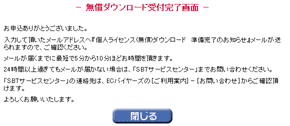
 個人ライセンスのダウンロードはこちら
個人ライセンスのダウンロードはこちら■アップグレード手順
MT4マニュアルのページからアップグレードの手順にしたがって作業をします。
以下をFTPでバックアップします
(1)APPディレクトリ /cgi-bin
(2)スタティックディレクトリ /mt-static
2.DBのバックアップ
(1)MySQL
 詳細はこちら
詳細はこちら3.旧バージョンのデータ削除と新バージョンの導入
以下をFTPで削除し新バージョンをアップロードします。
またmtディレクトリのcgiファイルのパーミッションは755に設定します。
(1)APPディレクトリ /cgi-bin/mt
(2)スタティックディレクトリ /mt-static
4.構成ファイルの復旧と変更
mt-config.cgiをリカバリしパーミッションを755に設定します。
MT3.3以前のVerUpの場合は以下のエントリを追加します。
AltTemplate feed results_feed.tmpl
5.カスタマイズ内容を反映
default_templateやsearch_templateのカスタマイズした内容を復旧します。
6.Movable Typeにログイン
ログインして最新バージョンへの更新を開始します。
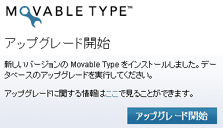
完了で以下の画面を表示します。
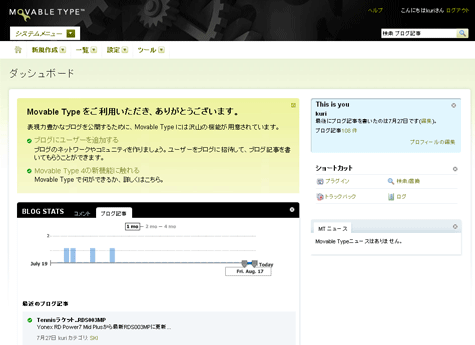
■結果
アップグレード作業そのものは単純です。
アップグレードしても同じカスタマイズしたテンプレート使用により作成されたページの外観は変わりません。
* 注意事項
MovableTypeにログインしても最終のアップグレード処理を開始できないケースが発生します。
アップロード時にFTPの文字コード指定がホスト側と一致していないとおきるようです。
以下は今回のNextFTPの設定内容です。ホストの文字コードはUTF-8です。